发布时间:2021-03-10 18: 23: 16
大家有时候看一些新闻节目或者电影的时候会发现在它们结尾时字幕会走着走着在最后停下来,只留下电影的名字或者新闻联播几个字。想必大家对这种字幕悬停的效果也很好奇,也想把它用在自己的视频当中。那么今天小编就来和大家分享一个EDIUS的实用案例:如何使用EDIUS制作字幕悬停效果。
用EDIUS制作字幕悬停效果的步骤如下:
步骤一:打开EDIUS视频剪辑软件,新建工程并添加字幕。
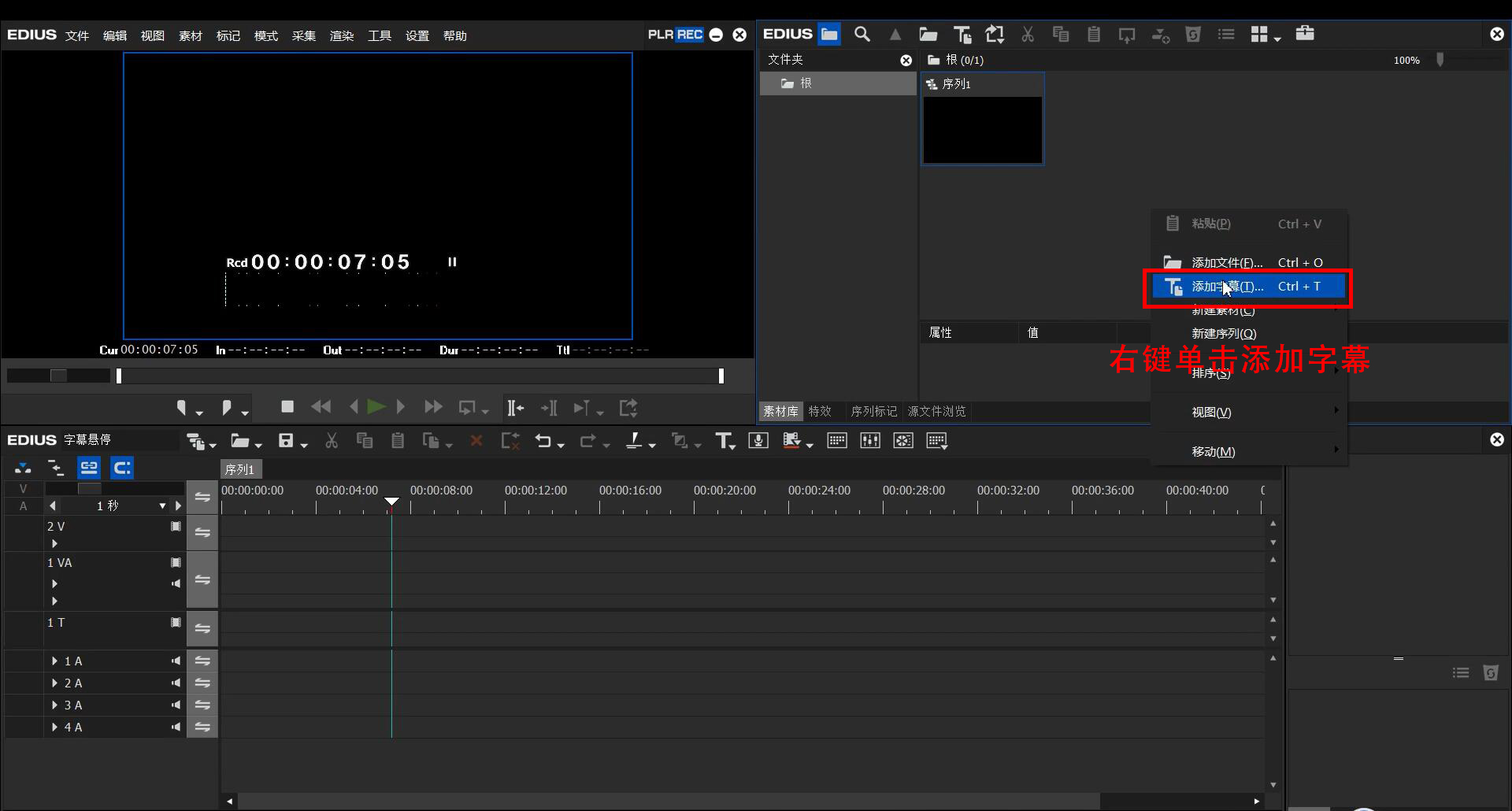
步骤二:在添加字幕的时候小编建议大家先在桌面创建一个文本文档,把所需文字输入进去,这样在EDIUS里创建字幕的时候只需要将文字复制粘贴即可。在弹出来的界面里选择“Text_08”样式之后复制粘贴所需文字即可,在上方找到:布局-屏幕中央-水平,将文本居中。
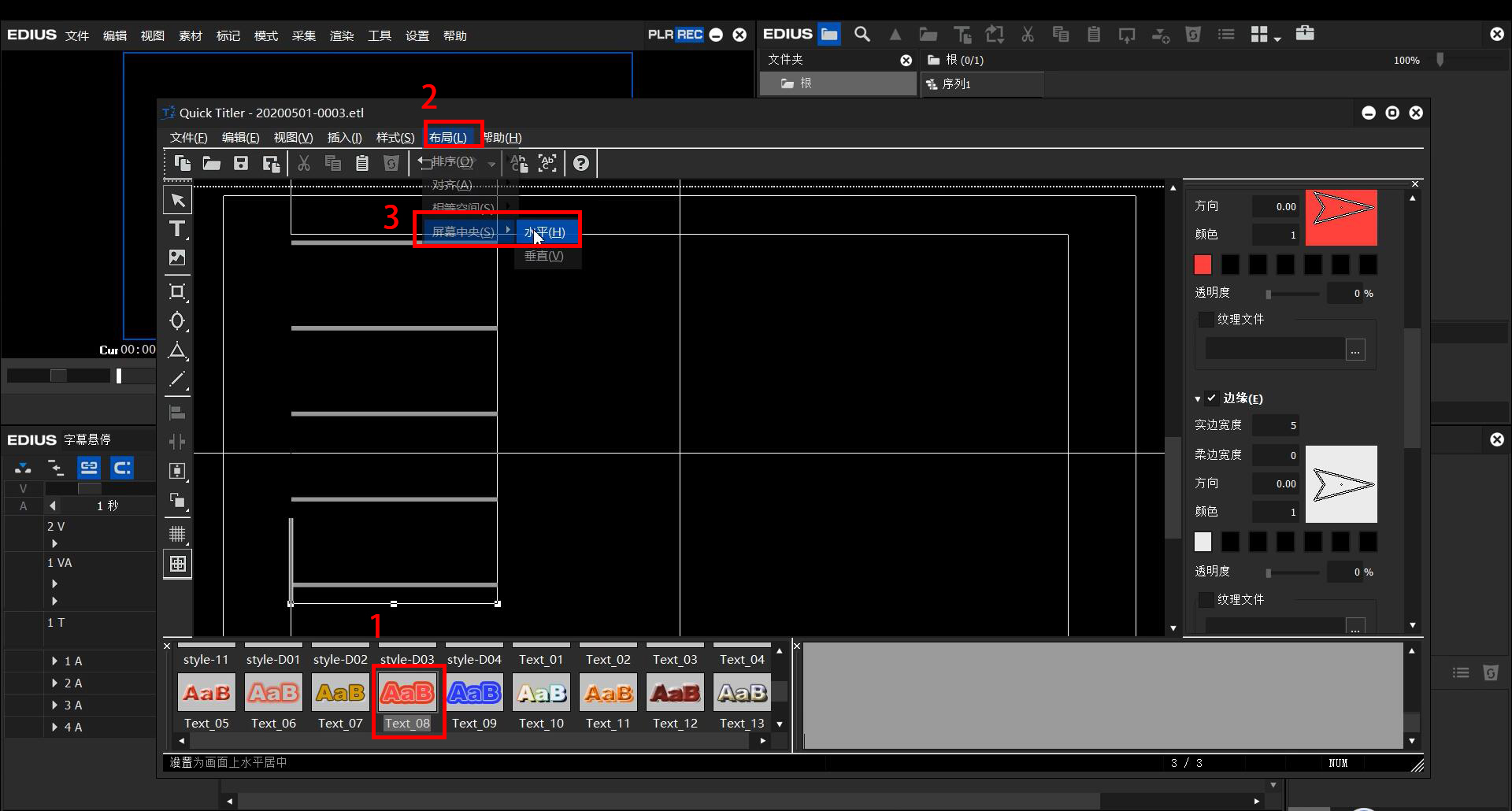
步骤三:添加好第一部分字幕之后,按几下键盘上的Enter键,使光标下移几格留出最后悬停的空间。这时候像步骤二那样再次复制粘贴最后需要悬停的文字,并使其水平、垂直居中。注意,这两部分文字一定要分开添加,避免最后无法正常悬停。

步骤四:文字都添加好之后,为其添加白色描边,并调整一下行距,再将字幕类型改为“滚动(从下)”,最后保存字幕回到主界面。
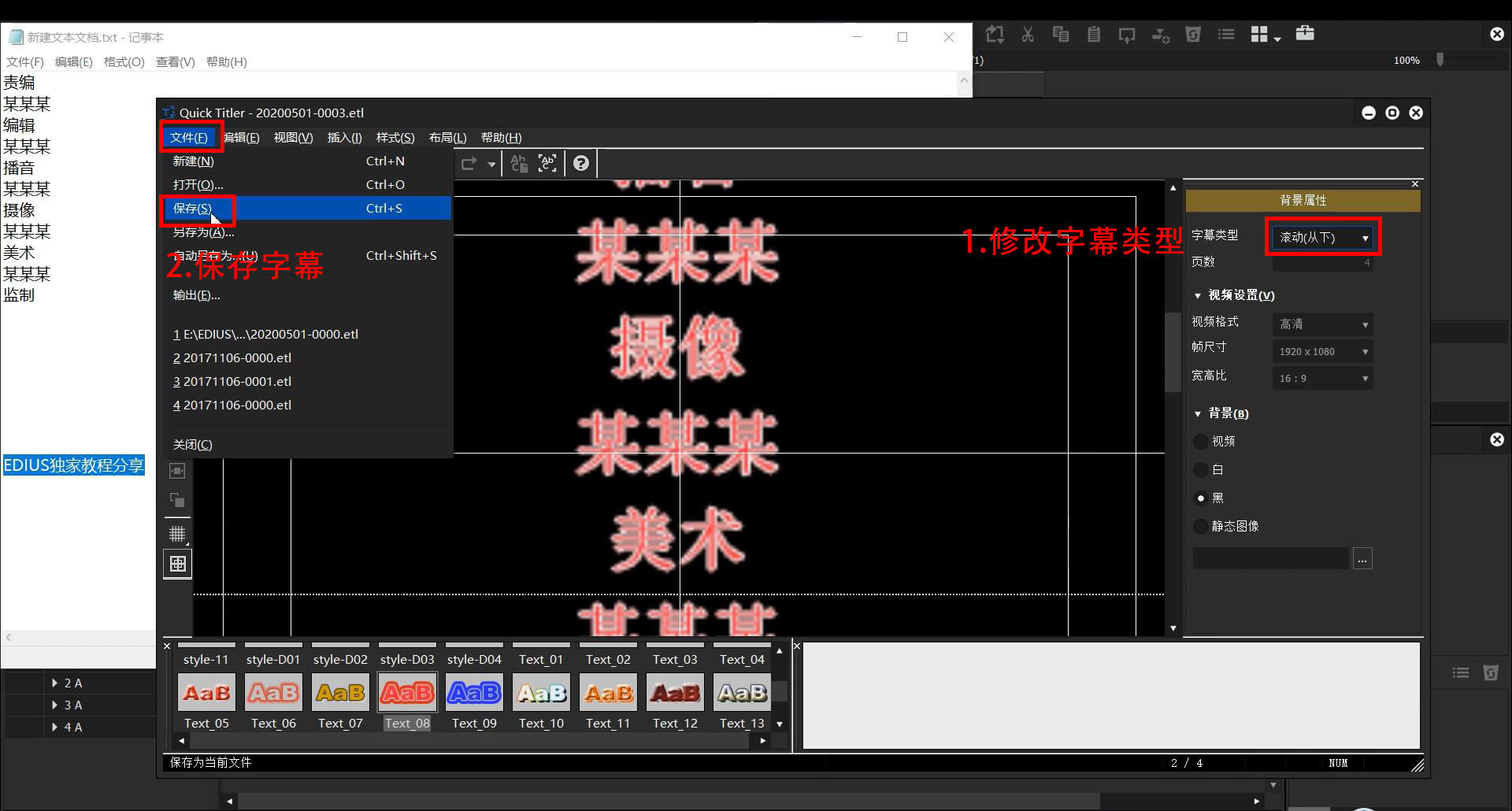
步骤五:将创建好的字幕拖到字母轨道上,并右键点击字幕,在弹出的界面里点击“字幕详细设置”。
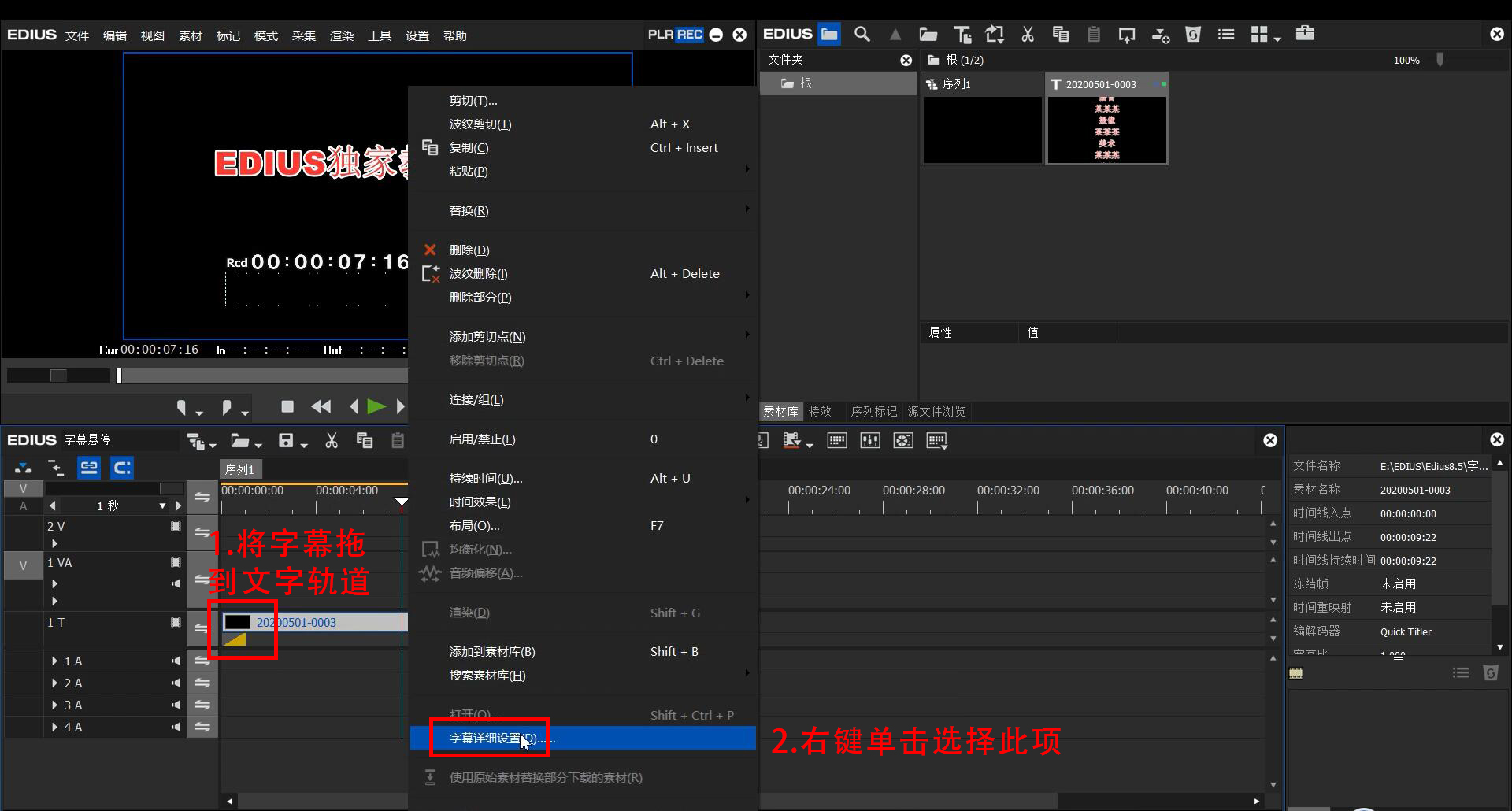
步骤六:在弹出的窗口里进行设置。首先,把结束改为“内部”,再调节下面出点的帧数(这一步是确定字幕最后停下来的位置),最后点击确定即可。
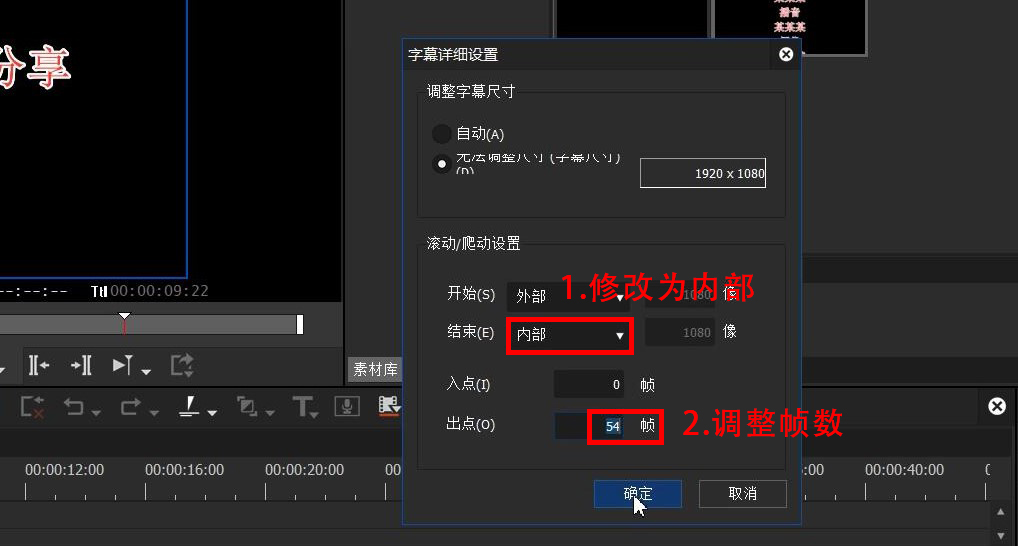
回到主界面进行预览,可以发现最后字幕停在了屏幕中间偏上的位置,如果想修改字幕最后停的位置,回到步骤六里调节出点的帧数即可。
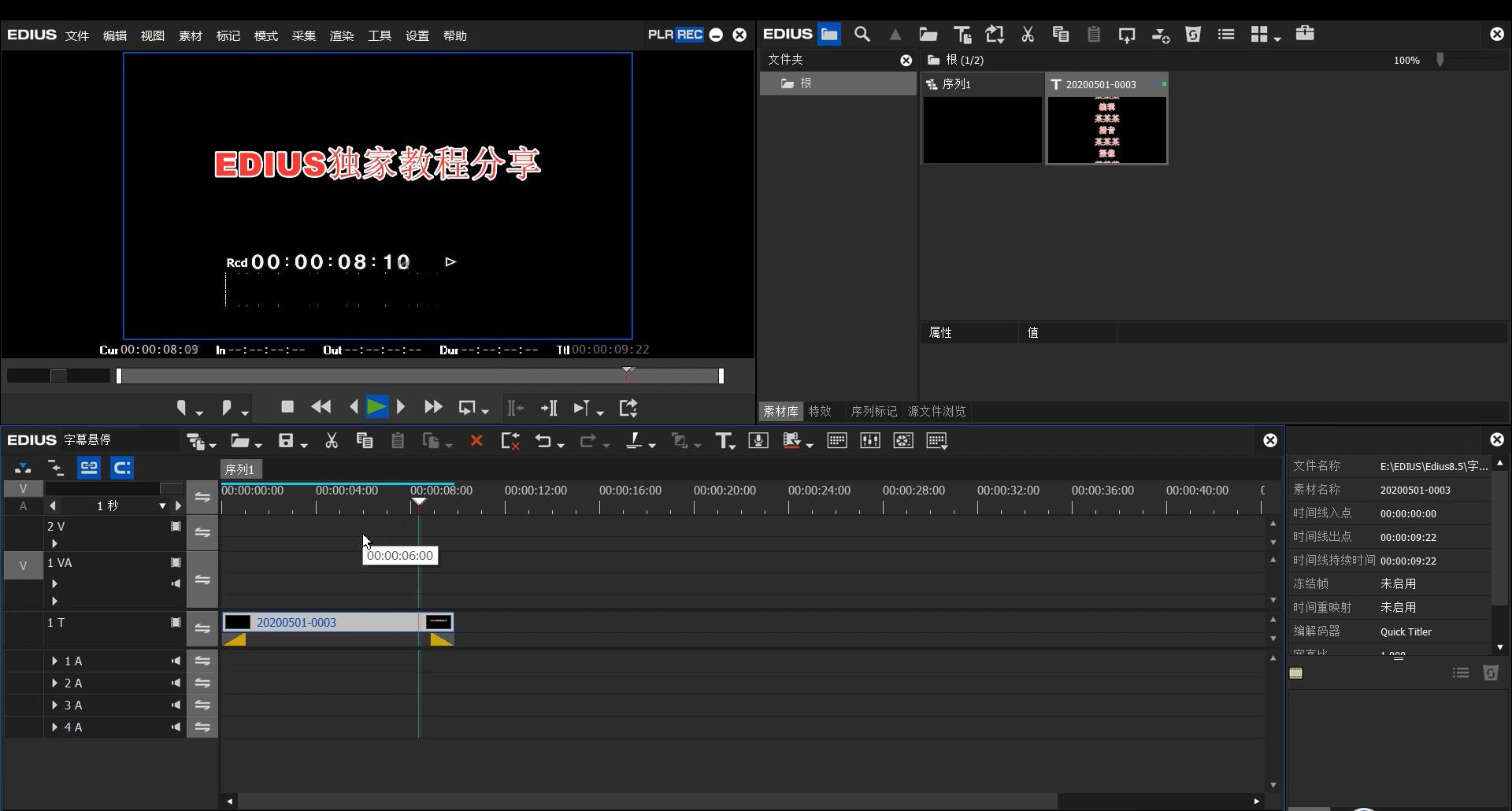
如何使用EDIUS制作字幕悬停效果小编已经都讲完了,但是最后要再次提醒大家两部分字幕(正常滚动的和最后需要悬停的)要分两次添加,避免最后停不住的情况发生。大家快动手试试吧!
作者:王玉洁
展开阅读全文
︾